Wie kann ich in Word eigentlich den Abstand zwischen den Buchstaben vergrößern oder verringern? Was kann ich tun, wenn der Abstand zwischen den Buchstaben und Wörtern in Word zu groß ist und wie lässt sich der Zeichenabstand ändern? Wenn man nicht häufig mit Word arbeitet, dann muss man trotz der eigentlich recht intuitiven Bedienung manchmal nach bestimmten Funktionen und Einstellungsmöglichkeiten suchen. Dazu gehört bei uns vor kurzem auch die Einstellung mit der man in Word den Abstand zwischen Buchstaben vergrößern und verkleinern kann. Da wir vermutlich nicht die einzigen Word-Nutzer sind, die früher oder später mal vor diesem „Problem“ stehen, haben wir hier eine kurze Anleitung dazu erstellt.
Word Abstand zwischen Buchstaben ändern
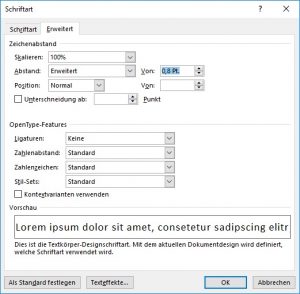 In Word kannst Du natürlich auch den Zeichenabstand ändern und einstellen. So kannst Du nicht nur den Zeichenabstand für das komplette Dokument sondern auch für einzelne und bestimmte Zeichen ändern. Wie das genau funktioniert, dass haben wir in der folgenden Anleitung einmal kurz beschrieben und zusammengefasst. Die Anleitung basiert übrigens auf der Menüführung von Word 2016, es sollte aber auch bei Word 2013 sehr ähnlich funktionieren.
In Word kannst Du natürlich auch den Zeichenabstand ändern und einstellen. So kannst Du nicht nur den Zeichenabstand für das komplette Dokument sondern auch für einzelne und bestimmte Zeichen ändern. Wie das genau funktioniert, dass haben wir in der folgenden Anleitung einmal kurz beschrieben und zusammengefasst. Die Anleitung basiert übrigens auf der Menüführung von Word 2016, es sollte aber auch bei Word 2013 sehr ähnlich funktionieren.
- Starte Word und öffne das gewünschte Dokument.
- Markiere nun den Text, bei dem Du den Zeichenabstand ändern möchtest. Es geht natürlich auch das komplette Word-Dokument, dazu einfach alles markieren (Tastenkombination STRG-Taste + A-Taste).
- In der Menüleiste unter der Registerkarte „Start“ findest Du bei der Kategorie „Schriftart“ einen kleinen Pfeil unten rechts.
- Hier kannst Du die Einstellungen für die Schrift und Schriftart ändern. Unter der Registerkarte „Erweitert“ findest Du den „Zeichenabstand“, den Du hier nach deinen Vorstellungen anpassen bzw. den Abstand vergrößern und verkleinern kannst.
Bestätige die Änderung mit „OK“ und je nachdem ob Du den Abstand größer oder kleiner gemacht hast, sollte die Änderung jetzt auf den markierten Text oder das komplette Dokument übernommen werden.